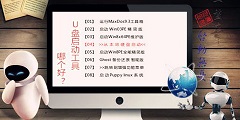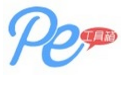 通用PE工具箱电脑版是一款适合个人用户和技术人员共同使用的PE工具箱,它的安装方法非常简单、启动方式十分丰富。对于初学者来说,操作也很方便简单,安装到指定盘,点击下一步就可安装。通用PE工具箱电脑版的功能强大!
通用PE工具箱电脑版是一款适合个人用户和技术人员共同使用的PE工具箱,它的安装方法非常简单、启动方式十分丰富。对于初学者来说,操作也很方便简单,安装到指定盘,点击下一步就可安装。通用PE工具箱电脑版的功能强大!
更新日志
1、通用PE工具箱电脑版增加硬盘模式,移动硬盘再也不怕格式化了;
2、优化内核加载速度和兼容性
3、更新内核工具到最新版,更多新版功能;
软件特色
1、EXE解压缩安装,重启可见启动选择菜单,进入PE即可对原硬盘操作系统进行维护。
2、完美支持安装PE到2000/XP/2003/Vista/2008/Win7等系统。
3、进入PE后可格式化C盘,安装XP/2003/Vista/Win7等系统。
4、自动识别硬盘IDE/AHCI模式,支持大部分常见SATA硬盘,不会进PE后看不到硬盘了。
5、可安装到USB2.0/SCSI/Netcard等移动设备,操作简便,随时出手。
6、启动最为迅速,在大量机器上测试都不超过30秒。
FAQ
通用pe工具箱U盘提示需格式化问题解决方法有哪些?
解决方法一:拔出U盘重新插入然后再点击“NTFS”按钮,进行修复一下。
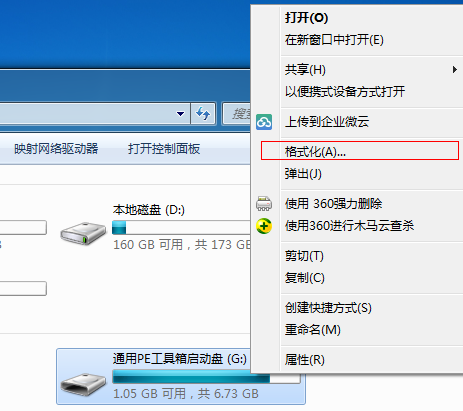
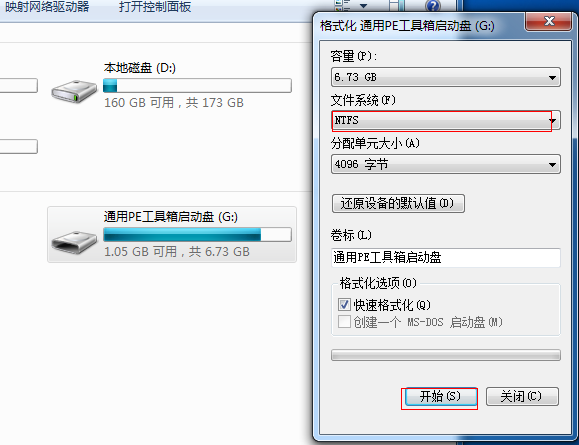
如果这个方法还没有修复U盘,那有可能是u盘本身质量问题,我们就考虑第二种方法。
解决方法二 :网上去下载mydiskest工具,并修复一下,然后再用通用pe工具箱来重新制作。

安装步骤
1、双击打开下载的.exe文件,点击下一步
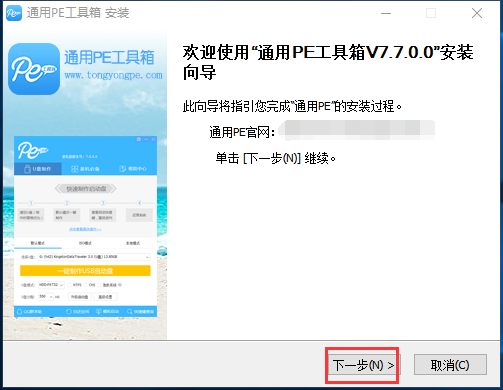
2、对于许可证协议需要选择我接受
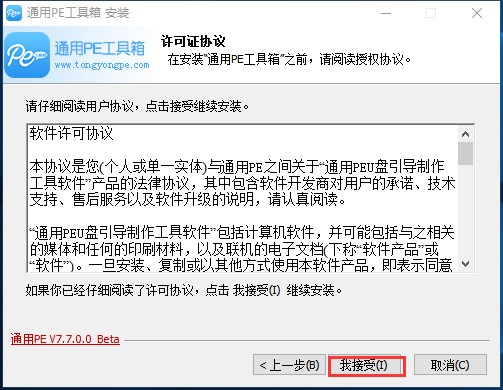
3、选择合适的安装位置后点击安装
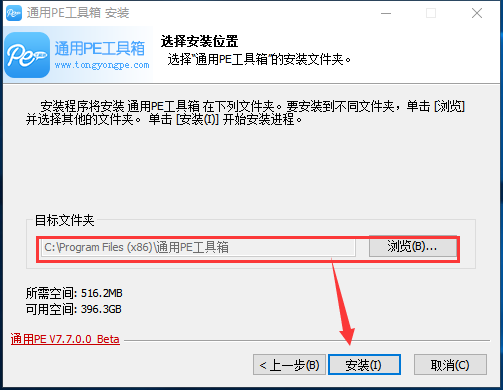
4、安装时间不长耐心等待就可以啦
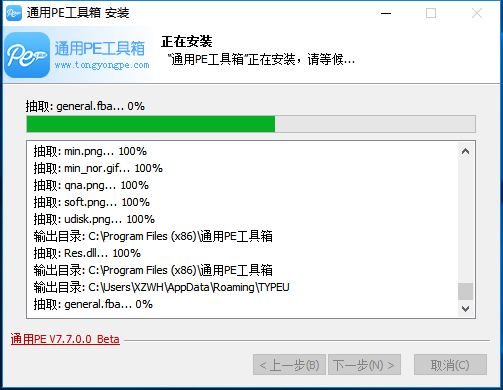
5、现在就表示安装成功啦
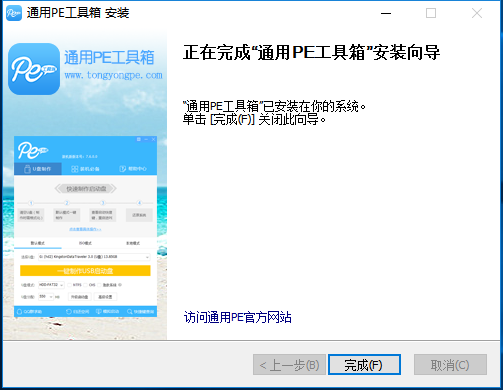
使用技巧
1、打开软件以后用户需要插入自己的u盘,然后点击一键制作usb启动盘
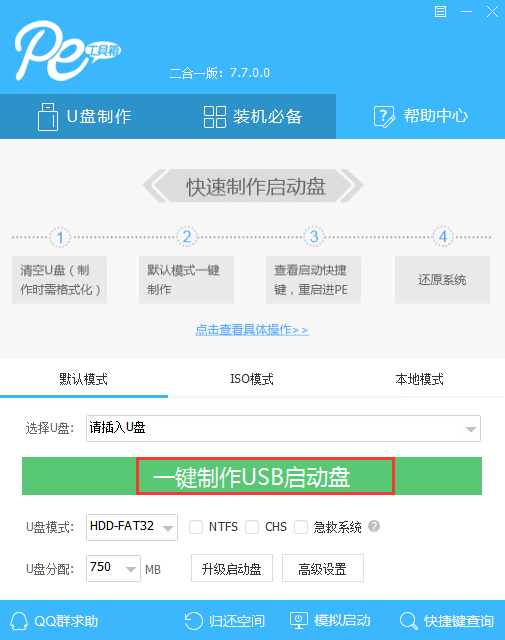
2、然后用户可以点击装机必备,下载电脑中需要的软件
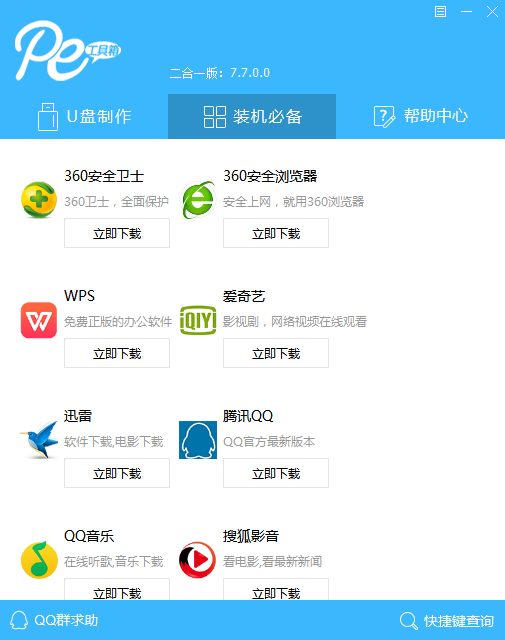

 U盘万能驱动 v2.0
U盘万能驱动 v2.0
 usbkiller 最新版 v3.22
usbkiller 最新版 v3.22
 Rufus 官方版 v4.3
Rufus 官方版 v4.3
 金士顿U盘修复工具免费版 v1.3
金士顿U盘修复工具免费版 v1.3
 万能u盘修复工具 绿色免费版
万能u盘修复工具 绿色免费版
 Etcher 官方版 v1.15.6
Etcher 官方版 v1.15.6